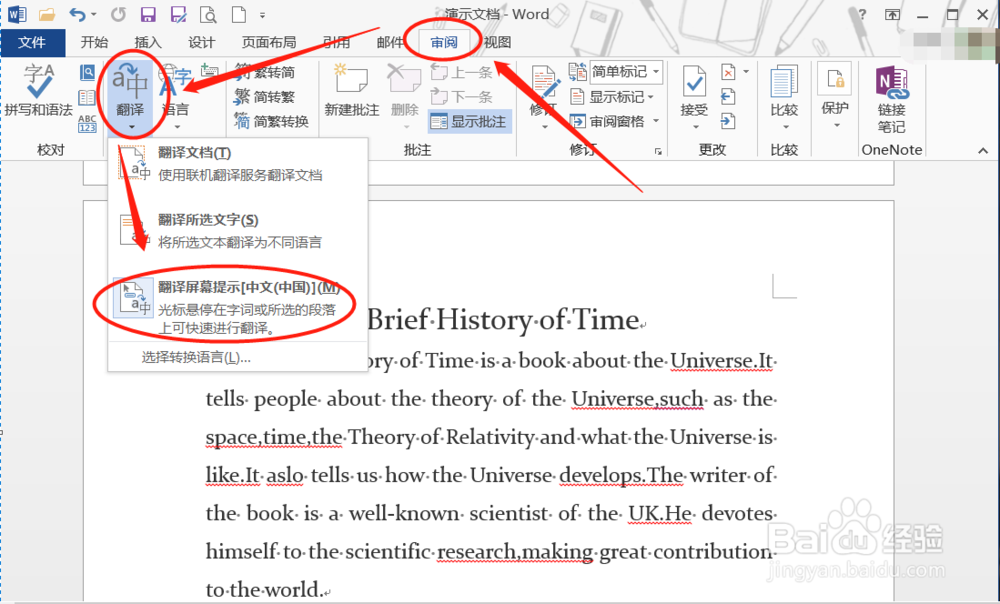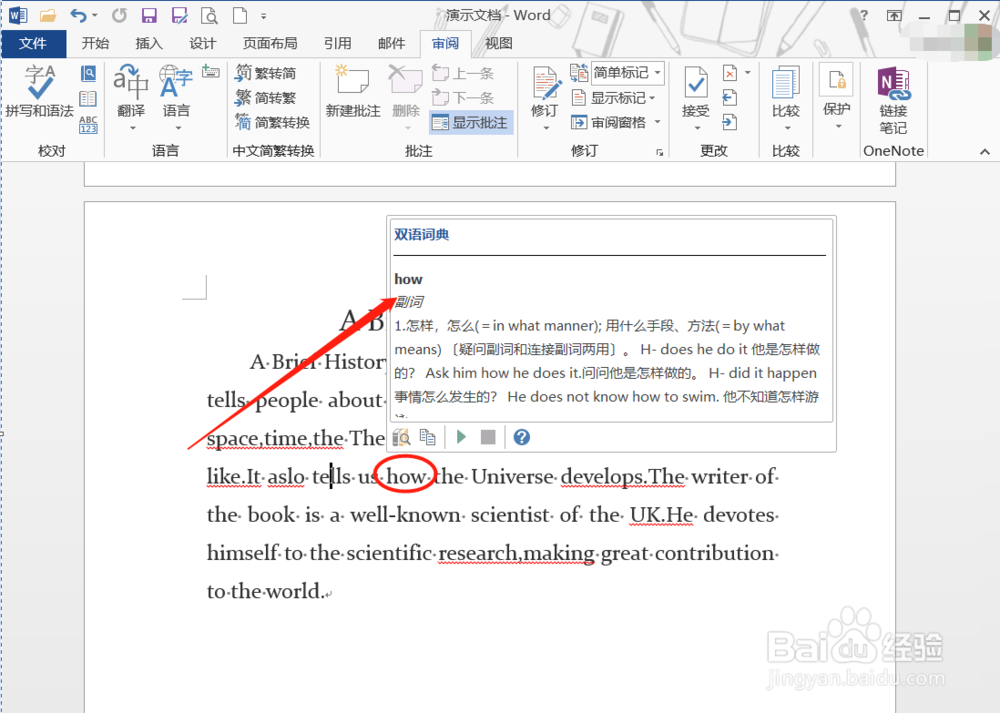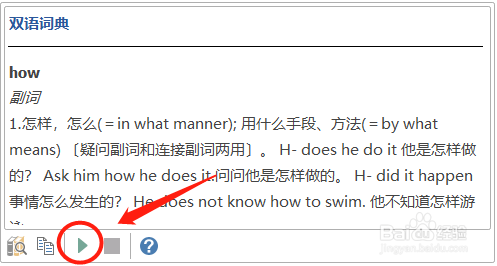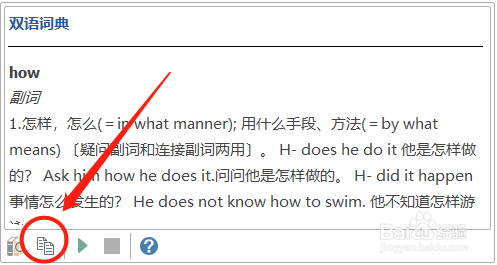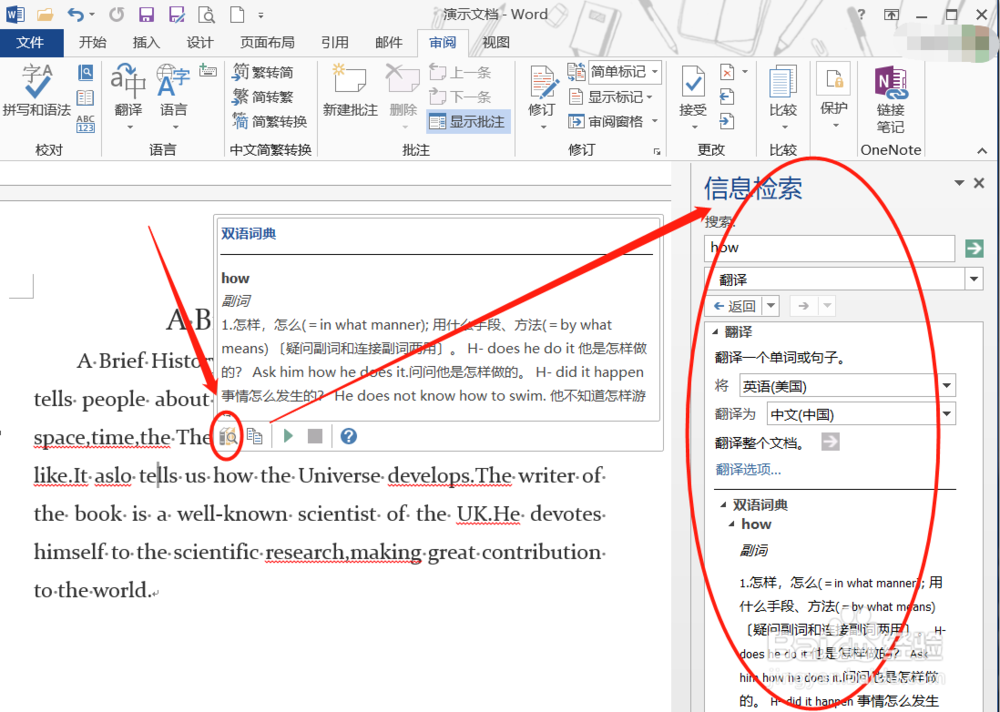Word使用技巧-Word怎么翻译
1、其实在Word中自带相当优秀的翻译功能,包括“鲁饰蝮柙翻译文档”“翻译所选文字”“翻译屏幕提示”等功能。在这里,主要介绍最为便利的“翻译屏幕提示”功能。
2、用Word 2013打开一篇英文文档,切换到“审阅”选项卡,单击“语言”区域内的“翻译”功能,选择下拉菜单中的“翻译屏幕提示”。
3、单击之后,将鼠标移动到某个单词,就会浮现一个纱柱猬浮浮动窗口显示出翻译结果。不过为了不影响正常阅读,此时的窗口是半透明状态,只有将鼠标移到浮动窗口上时才会全部出现。如图,是对“how”这个单词的翻译结果。
4、单击翻译窗口下方的绿色三角,即可播放该英文的读音。
5、点击“复制”按钮,就可以把窗口内的翻译结果直接复制到剪贴板内。
6、如果想要了解到更多的内容,可以点击翻译窗口下方的“展开”按钮,Word窗口的右侧就会展开一个侧边栏显示更多的翻译结果。
声明:本网站引用、摘录或转载内容仅供网站访问者交流或参考,不代表本站立场,如存在版权或非法内容,请联系站长删除,联系邮箱:site.kefu@qq.com。
阅读量:59
阅读量:20
阅读量:40
阅读量:31
阅读量:86